微星u盘启动设置为第一启动项的方法
- 时间:2022年10月27日 14:22:14 来源:魔法猪系统重装大师官网 人气:13456
很多小伙伴不会设置微星u盘启动设置为第一启动项,那么小编就来告诉大家微星u盘启动设置为第一启动项的方法吧。
制作启动u盘,推荐“u启动v6.3版一键u盘启动盘制作使用教程”;把制作好的u盘启动盘插在电脑usb接口上。
1、打开电进入开机画面时按“DEL”键进入bios界面,如图:
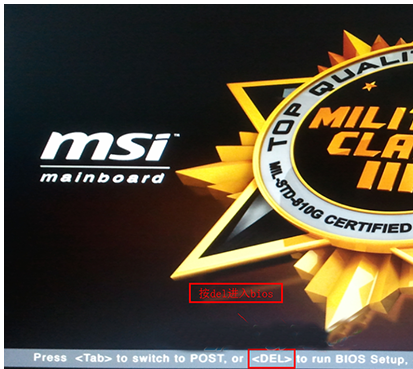
2、进入界面下拉菜单,将语言文字设置为中文,用“TAB”键或鼠标将光标移动到“SETTINGS”处(光标移到“SETTINGS”项时会亮起,并单击它),如图:
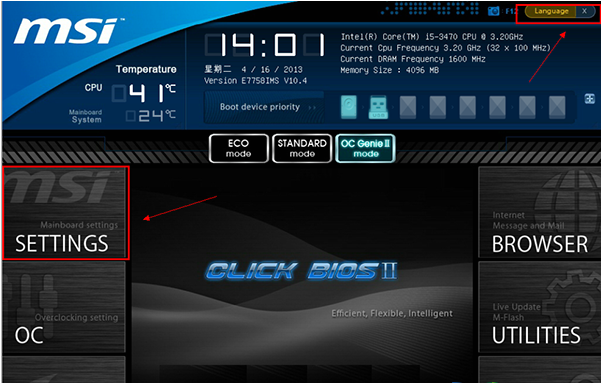
3、使用上下方向键移动选择“启动”项,按回车键执行,如图:
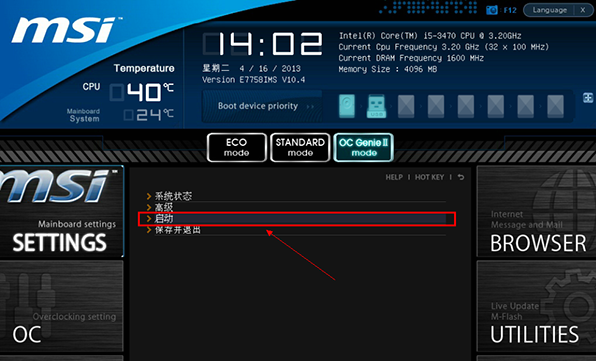
4、在1st开机装置处,选择后缀为硬盘的选项,按回车键进入子菜单,如图:
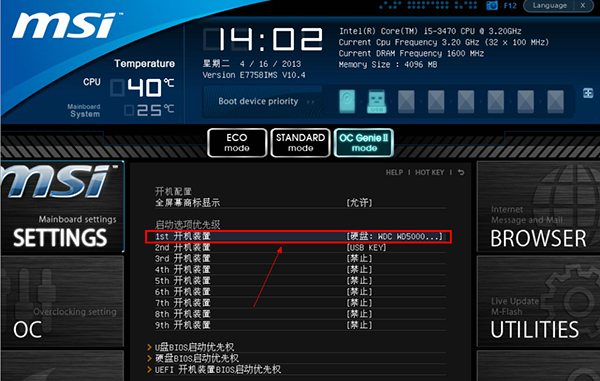
5、子菜单界面中用向上方向键选择u盘名(UEFI:开头的选项),按回车键设置u盘第一启动项,如图:
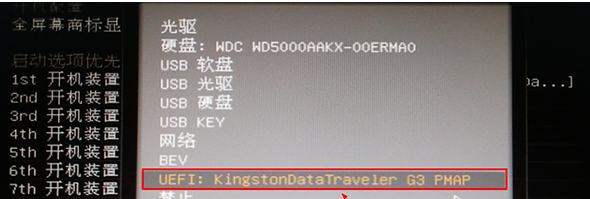
6、返回开机装置界面,看到1st开机装置后缀是UEFI:u盘名,如图:

7、按“F10”快捷键,保存并重启,点击“是”按钮,确认执行,如图:
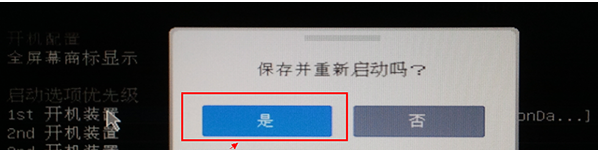
以上就是微星u盘启动设置为第一启动项的方法,希望能够帮助到大家。
u盘启动设置,微星u盘启动设置为第一启动项,怎么设置u盘启动
上一篇:华硕笔记本重装系统bios设置u盘启动的方法
下一篇:u盘工具怎么制作u盘启动盘









